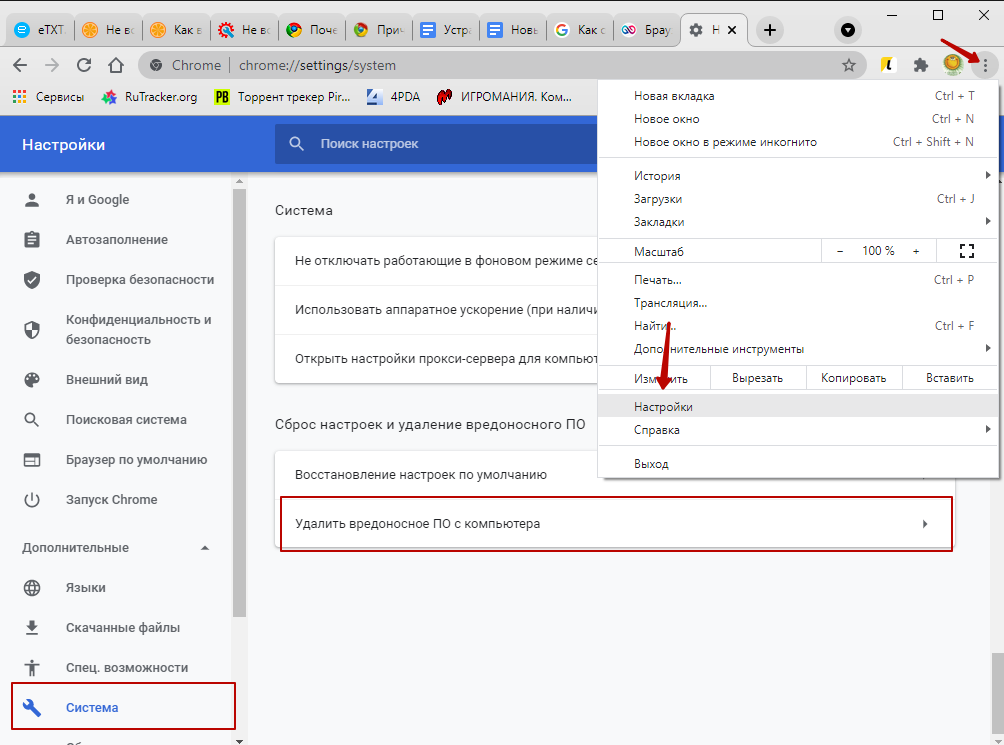Эффективные способы очистки Google Chrome от вирусов
На этой странице вы найдете полезные советы по удалению вирусных программ из браузера Google Chrome. Следуйте нашим рекомендациям, чтобы обезопасить свой компьютер и вернуть нормальную работу браузера.

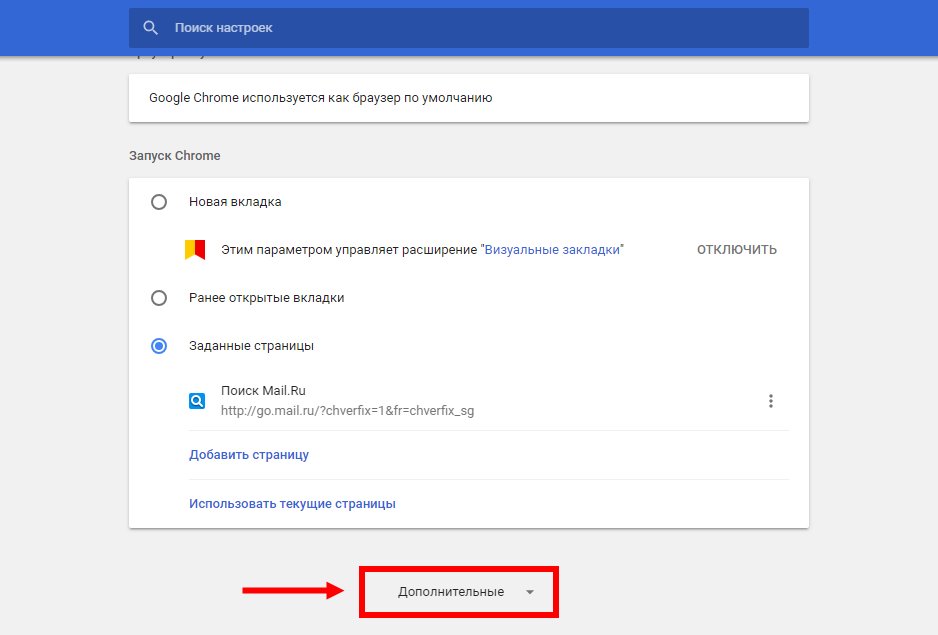

Откройте настройки Google Chrome, нажав на три точки в правом верхнем углу и выбрав Настройки.

5 ВИРУСНЫХ и теневых расширений Google Chrome, которые вы должны удалить как можно скорее
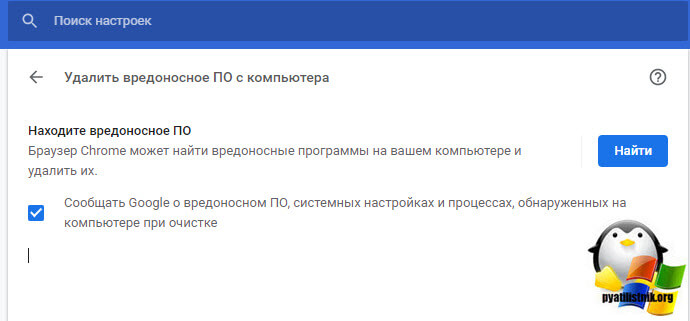
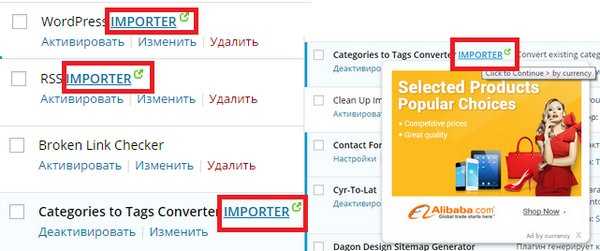
Перейдите в раздел Расширения и отключите или удалите подозрительные расширения, которые вы не устанавливали.

Удаляем все вирусы с компьютера - Чистка компьютера от вирусов
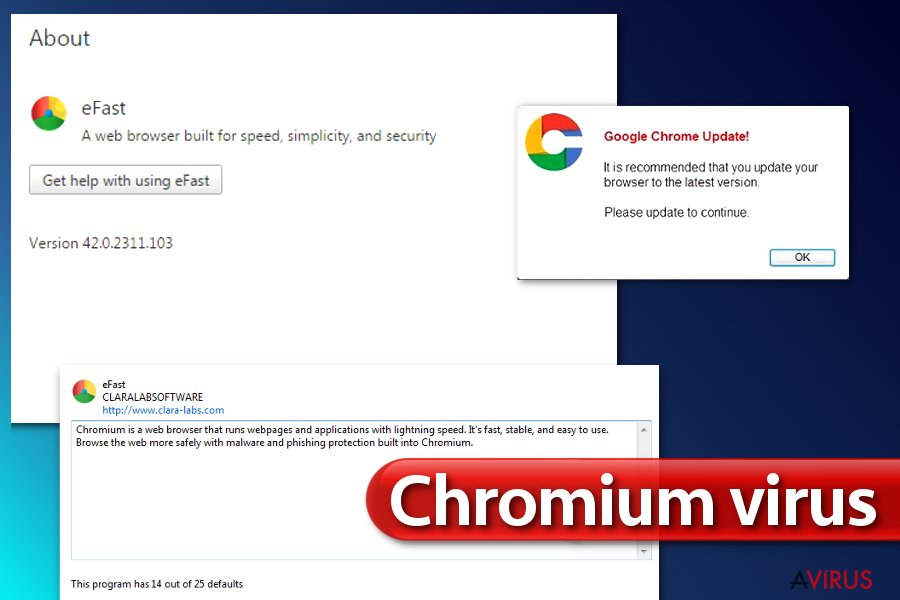
Запустите встроенный инструмент очистки Chrome. Для этого введите chrome://settings/cleanup в адресную строку и нажмите Enter.

Как удалить вирусы с Google Chrome / Search Search. Решение
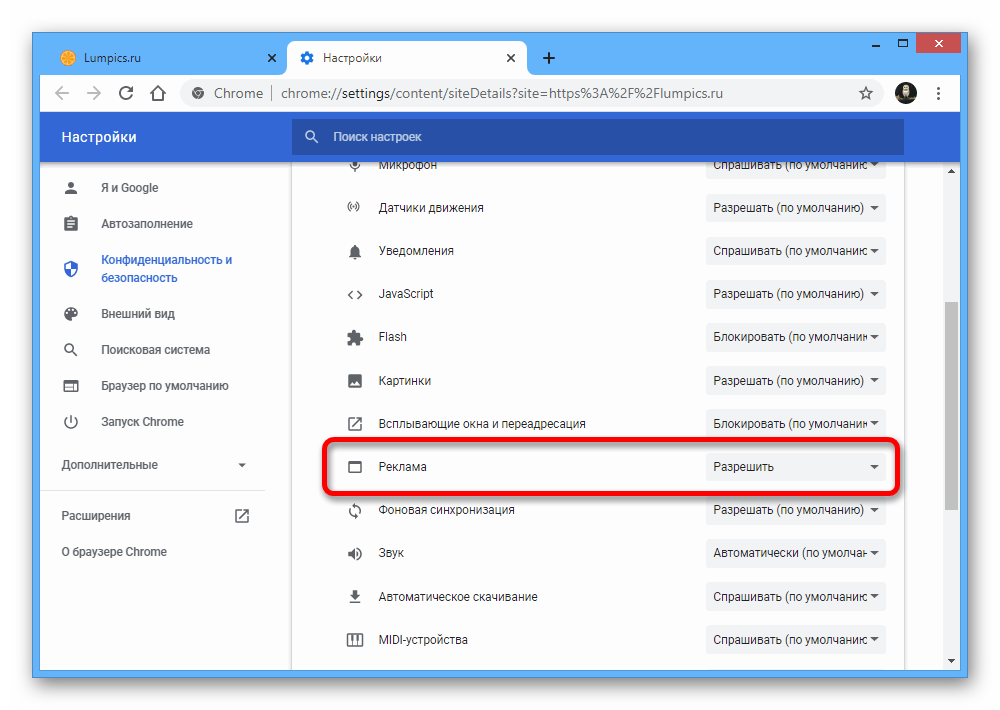
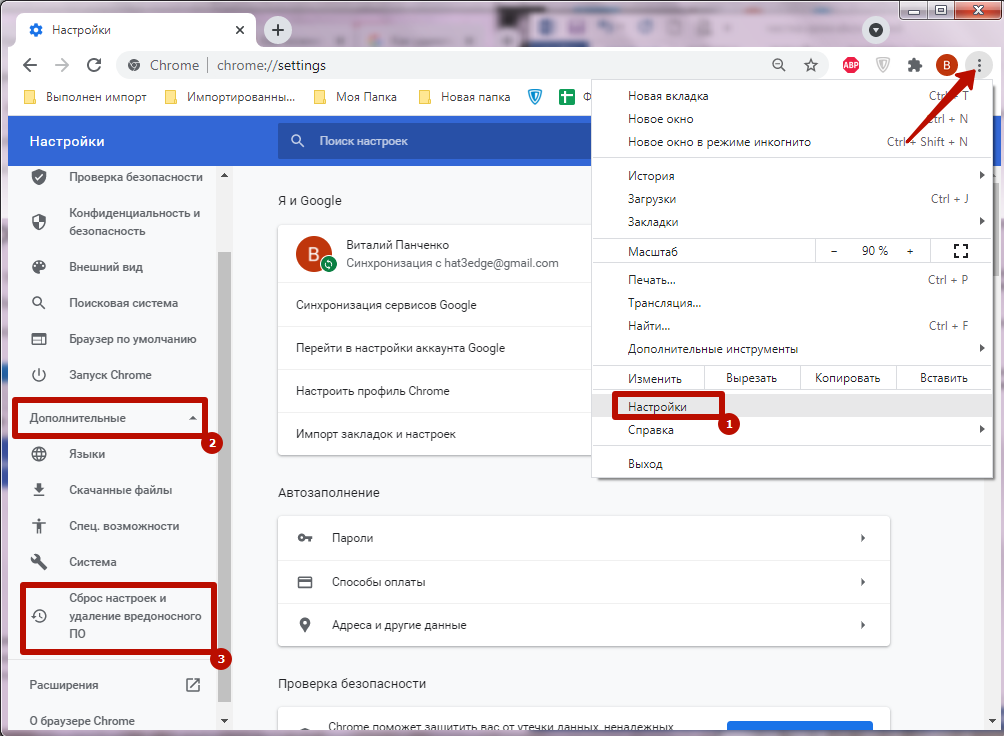
Используйте антивирусное программное обеспечение для сканирования вашего компьютера на наличие вредоносных программ.

Браузер открывается сам вместе с рекламным сайтом. Рекламный ВИРУС. Как убрать.
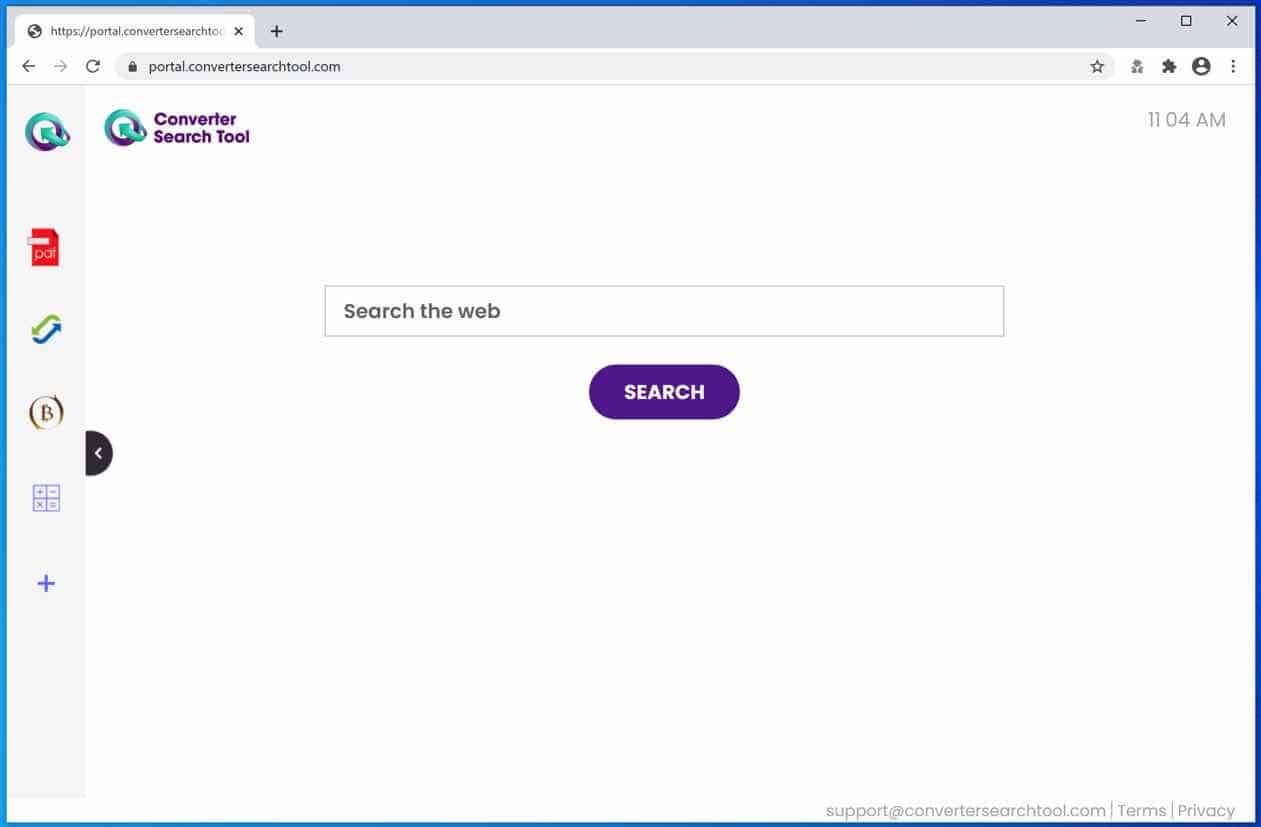
Очистите кэш и файлы cookie. В настройках выберите Дополнительные ->Конфиденциальность и безопасность ->Очистить историю.

РФ готовит плацдармы вокруг мегаполисов Левобережья. Покровский фронт. Карасев LIVE.

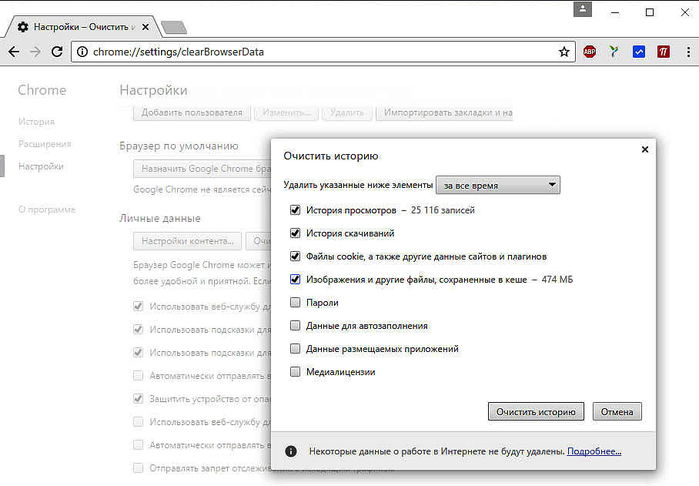
Проверьте настройки браузера и сбросьте их до стандартных. В разделе Настройки выберите Дополнительные и нажмите Восстановить настройки по умолчанию.

Обновите Google Chrome до последней версии. В настройках перейдите в раздел О браузере и проверьте наличие обновлений.
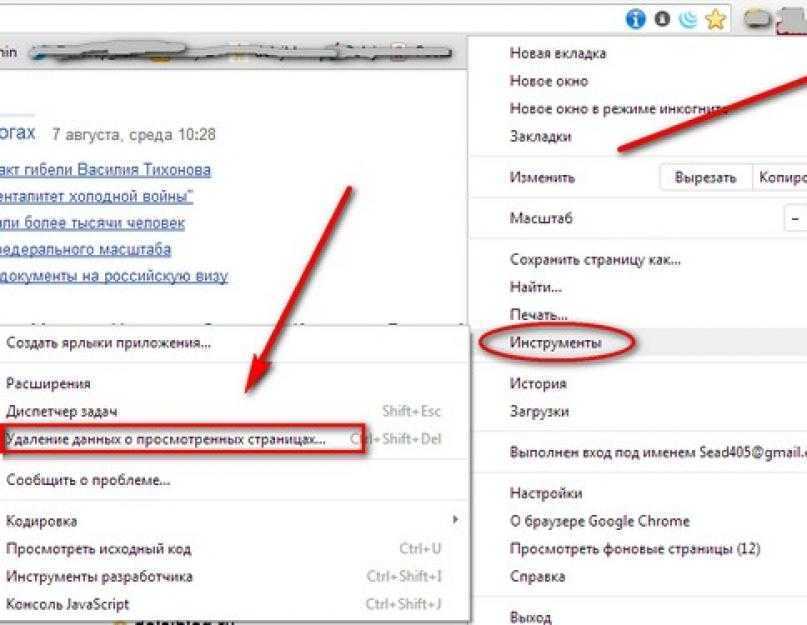
Отключите нежелательные программы на вашем компьютере. В панели управления выберите Программы и компоненты и удалите подозрительные программы.

Как удалить вирусы в браузере Google Chrome
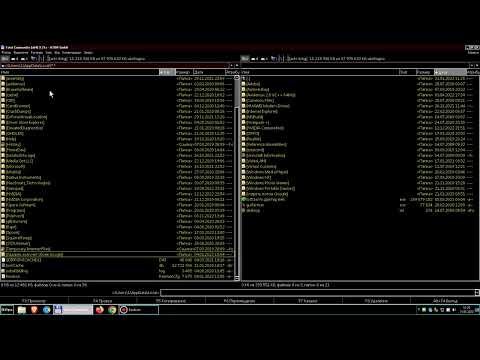
Как удалить вирус Chrome если его нет в списке программ

Проверьте файл hosts на наличие подозрительных записей. Он находится по пути C:/Windows/System32/drivers/etc/hosts.

Удаляем поисковик Find it Pro из браузера Chrome
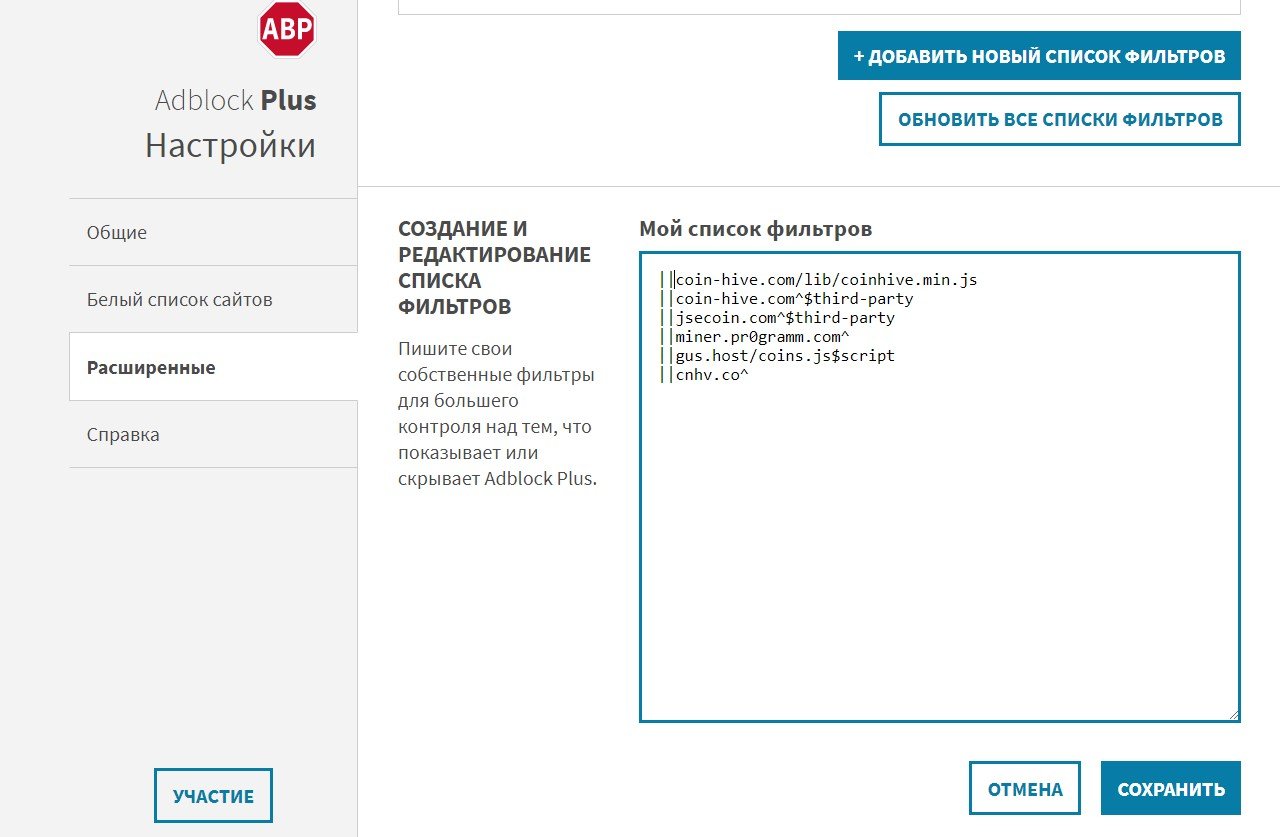
Используйте специализированные утилиты для удаления вредоносных программ, такие как Malwarebytes или AdwCleaner, чтобы провести более глубокую очистку системы.

Google Chrome не скачивает файлы. Рабочее Решение. Устраняем Ошибку